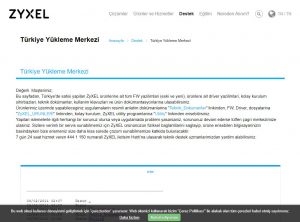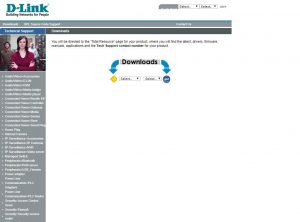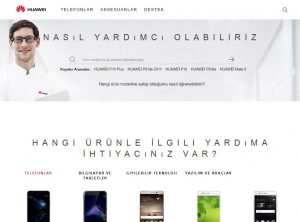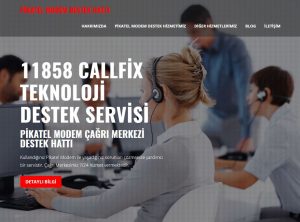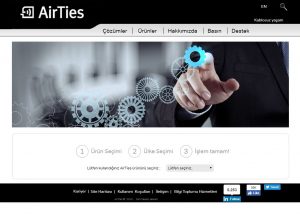Teknoloji artık kendini gün geçtikçe yenilediği için modemlerin de yazılım değişiklikleri olabiliyor, bu makalemizde Modem Güncelleme işleminin nasıl yapıldığını anlatacağız. Modem güncellemeyi genelde modemin yeni yazılımı çıktığında, modemde internet problemi olduğunda ya da modemde genel anlamda işlevlerinde sorun yaşadığını düşündüğümüzde yaparız.
Modem Yazılım Güncelleme
Modem güncelleme sonrasında modeminizin zarar görme ihtimalini de kesinlikle unutmayın. Bunun için uzmanından destek almanızda fayda var. En çok kullanılan adsl ve vdsl cihazların modem güncelleme nasıl yapılır bahsedecek olursak;
Tp-Link Modem Yazılım Güncelleme
- TP-Link modeminize uygun yazılım güncelleme dosyasını bulmak için öncelikle kendi web sitesini ziyaret etmek için tıklayın.
- Uygun yazılımı bulduktan sonra güncelleme dosyasını bulun ve bilgisayarınıza indirin.
- Yazılım dosyasını modeme konfigüre etmek için modem arayüzüne giriş yapmamız gerekiyor.
- Tp-Link modem arayüzüne 192.168.1.1 adresi ile giriş yapalım.
- Modem kullanıcı adı admin şifre ttnet, admin ya da turktelekom olabilir bunlardan biri ile giriş yapın.
- Güncelleme menüsü modem arayüzünde Bakım ya da Yönetim başlığı altında olacaktır.
- Buradan Yazılım güncelleme menüsünü bulduktan sonra bilgisayarınıza indirdiğiniz yazılımı yükleyebilirsiniz.
Zyxel Modem Yazılım Güncelleme
- Zyxel modeminize uygun yazılım güncelleme dosyasını bulmak için öncelikle kendi web sitesini ziyaret etmek için tıklayın.
- Uygun yazılımı bulduktan sonra güncelleme dosyasını bulun ve bilgisayarınıza indirin.
- Yazılım dosyasını modeme konfigüre etmek için modem arayüzüne giriş yapmamız gerekiyor.
- Zyxel modem arayüzüne 192.168.1.1 adresi ile giriş yapalım.
- Modem kullanıcı adı admin şifre ttnet, admin ya da turktelekom olabilir bunlardan biri ile giriş yapın.
- Güncelleme menüsü modem arayüzünde Bakım ya da Yönetim başlığı altında olacaktır.
- Buradan Yazılım güncelleme menüsünü bulduktan sonra bilgisayarınıza indirdiğiniz yazılımı yükleyebilirsiniz.
D-Link Modem Yazılım Güncelleme
- D-Link modeminize uygun yazılım güncelleme dosyasını bulmak için öncelikle kendi web sitesini ziyaret etmek için tıklayın.
- Uygun yazılımı bulduktan sonra güncelleme dosyasını bulun ve bilgisayarınıza indirin.
- Yazılım dosyasını modeme konfigüre etmek için modem arayüzüne giriş yapmamız gerekiyor.
- D-Link modem arayüzüne 192.168.1.1 adresi ile giriş yapalım.
- Modem kullanıcı adı admin şifre ttnet, admin ya da turktelekom olabilir bunlardan biri ile giriş yapın.
- Güncelleme menüsü modem arayüzünde Yönetim başlığı altında olacaktır.
- Buradan Yazılım güncelleme menüsünü bulduktan sonra bilgisayarınıza indirdiğiniz yazılımı yükleyebilirsiniz.
Huawei Modem Yazılım Güncelleme
- Huawei modeminize uygun yazılım güncelleme dosyasını bulmak için öncelikle kendi web sitesini ziyaret etmek için tıklayın.
- Uygun yazılımı bulduktan sonra güncelleme dosyasını bulun ve bilgisayarınıza indirin.
- Yazılım dosyasını modeme konfigüre etmek için modem arayüzüne giriş yapmamız gerekiyor.
- Huawei modem arayüzüne 192.168.1.1 adresi ile giriş yapalım.
- Modem kullanıcı adı admin şifre ttnet, admin ya da turktelekom olabilir bunlardan biri ile giriş yapın.
- Güncelleme menüsü modem arayüzünde Bakım başlığı altında olacaktır.
- Buradan Yazılım güncelleme menüsünü bulduktan sonra bilgisayarınıza indirdiğiniz yazılımı yükleyebilirsiniz.
Pikatel Modem Yazılım Güncelleme
- Pikatel modeminize uygun yazılım güncelleme dosyasını bulmak için öncelikle kendi web sitesini ziyaret etmek için tıklayın.
- Uygun yazılımı bulduktan sonra güncelleme dosyasını bulun ve bilgisayarınıza indirin.
- Yazılım dosyasını modeme konfigüre etmek için modem arayüzüne giriş yapmamız gerekiyor.
- Pikatel modem arayüzüne 192.168.1.1 adresi ile giriş yapalım.
- Modem kullanıcı adı admin şifre ttnet, admin ya da turktelekom olabilir bunlardan biri ile giriş yapın.
- Güncelleme menüsü modem arayüzünde Yönetim başlığı altında olacaktır.
- Buradan Yazılım güncelleme menüsünü bulduktan sonra bilgisayarınıza indirdiğiniz yazılımı yükleyebilirsiniz.
Airties Modem Yazılım Güncelleme
- Airties modeminize uygun yazılım güncelleme dosyasını bulmak için öncelikle kendi web sitesini ziyaret etmek için tıklayın.
- Uygun yazılımı bulduktan sonra güncelleme dosyasını bulun ve bilgisayarınıza indirin.
- Yazılım dosyasını modeme konfigüre etmek için modem arayüzüne giriş yapmamız gerekiyor.
- Airties modem arayüzüne 192.168.2.1 adresi ile giriş yapalım.
- Modem kullanıcı adı admin şifre ttnet, admin ya da turktelekom olabilir bunlardan biri ile giriş yapın.
- Güncelleme menüsü modem arayüzünde Yönetim başlığı altında olacaktır.
- Buradan Yazılım güncelleme menüsünü bulduktan sonra bilgisayarınıza indirdiğiniz yazılımı yükleyebilirsiniz.
Ayrıca modem güncelleme konusunda destek almak için CallFix Çağrı Merkezi destek hattını arayabilirsiniz.
Kablosuz Ağ Ayarlama & Modem Arıza Giderme Hizmeti